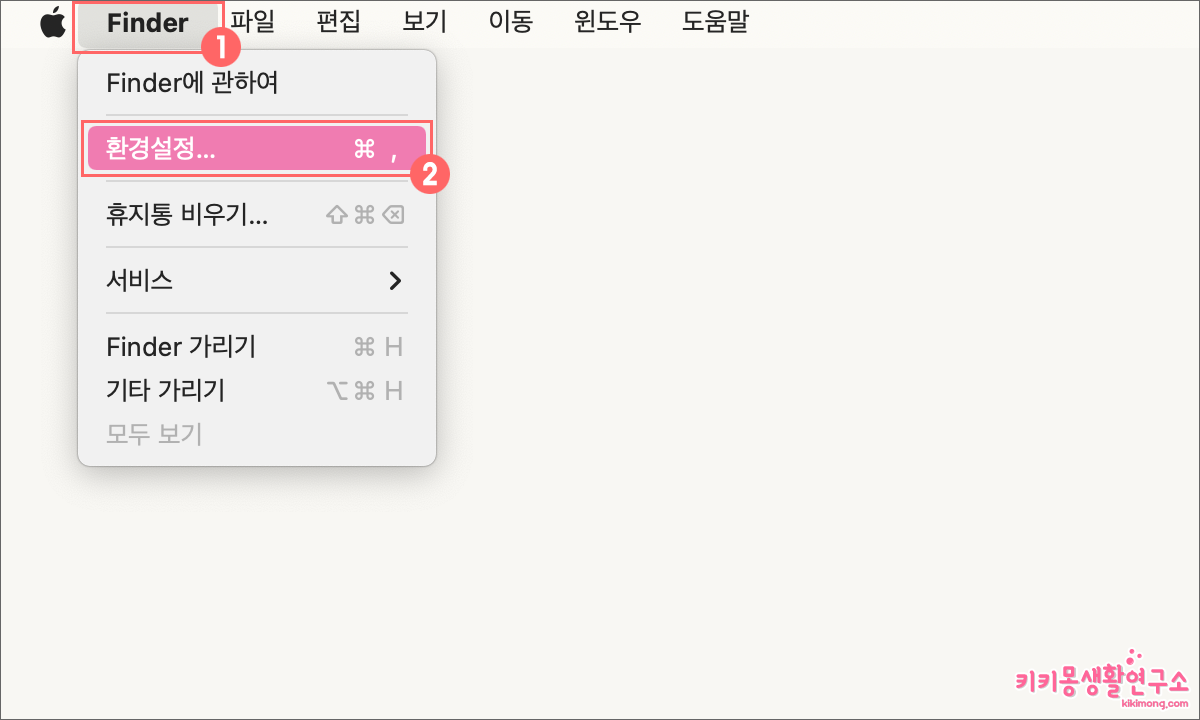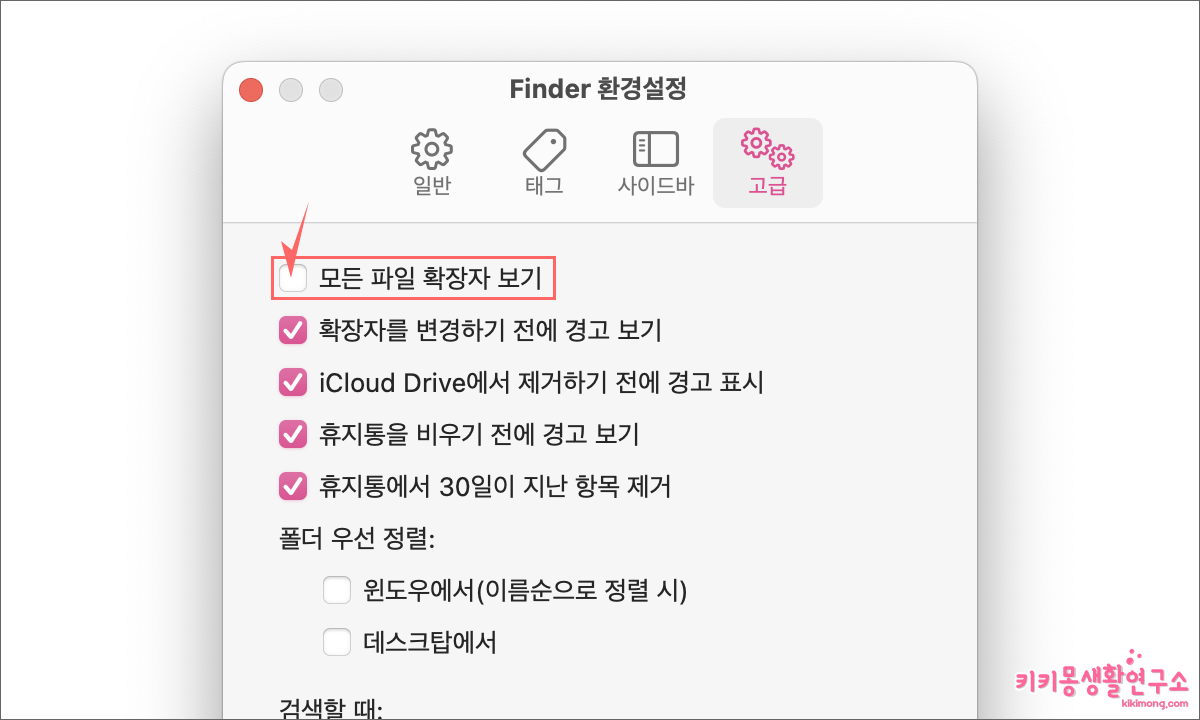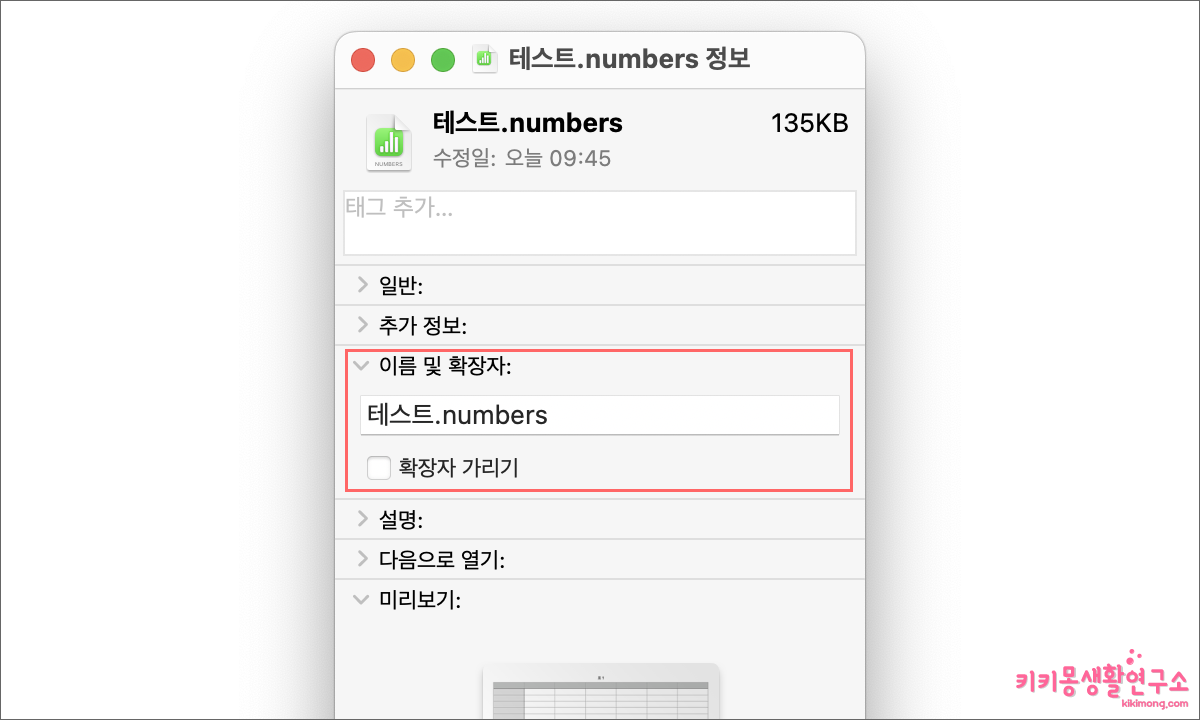21
macOS를 사용하다 보면 파일 확장자를 변경하거나 파일 확장자를 확인할 경우가 있습니다.
Finder 앱의 기본 설정으로 파일 확장자가 표시되지 않고 파일명만 보여지게 설정되어 있기 때문에 확장자 확인을 위한 설정이 필요합니다.
간단한 방법으로 설정을 변경할 수 있으니 아래를 참고해 주세요.
맥(mac)에서 모든 파일 확장자 보이기 및 숨기기 설정 방법
2. 메뉴 막대에 위치한 환경 설정 메뉴를 실행합니다.
4. [모든 파일 확장자 보기]의 체크박스에 체크합니다.
체크박스의 체크를 해제하면 파일 확장자가 다시 가려지게 됩니다.
단, 모든 파일 이름 확장자 표시 설정과는 관계없이 다운로드 폴더에 저장된 파일은 항상 확장자가 표시 되니 참고해 주세요.
맥(mac)에서 지정 파일 확장자 보이기 또는 변경 설정 방법
간단한 설정으로 모든 파일의 확장자 보기 설정도 있지만 개별적으로 원하는 지정 파일 확장자를 보이기 설정할 수 있습니다. 또한 확장자를 변경할 수 있으니 다음을 참고해 주세요.
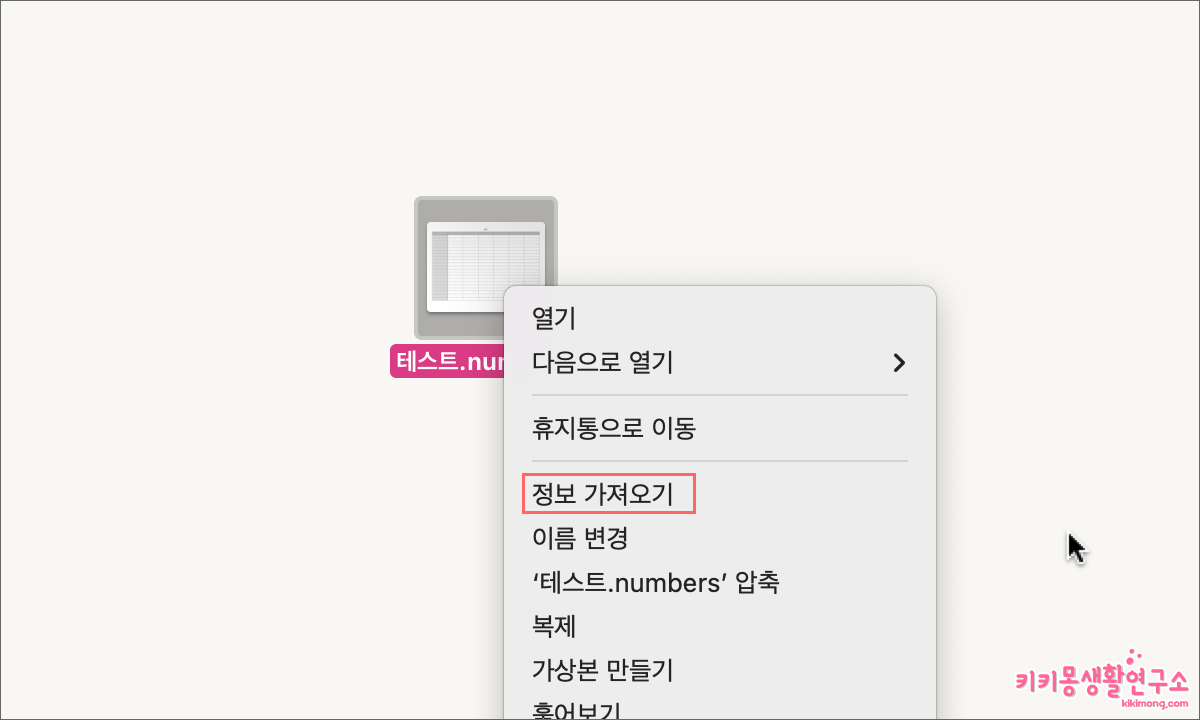 1. 변경을 원하는 지정 파일을 선택 후 마우스 우측 클릭합니다.
1. 변경을 원하는 지정 파일을 선택 후 마우스 우측 클릭합니다.
2. 하위 메뉴 중 정보 가져오기를 선택합니다.
4. 확장자 가리기 체크 박스를 체크하여 확장자를 개별적으로 숨길 수 있습니다.
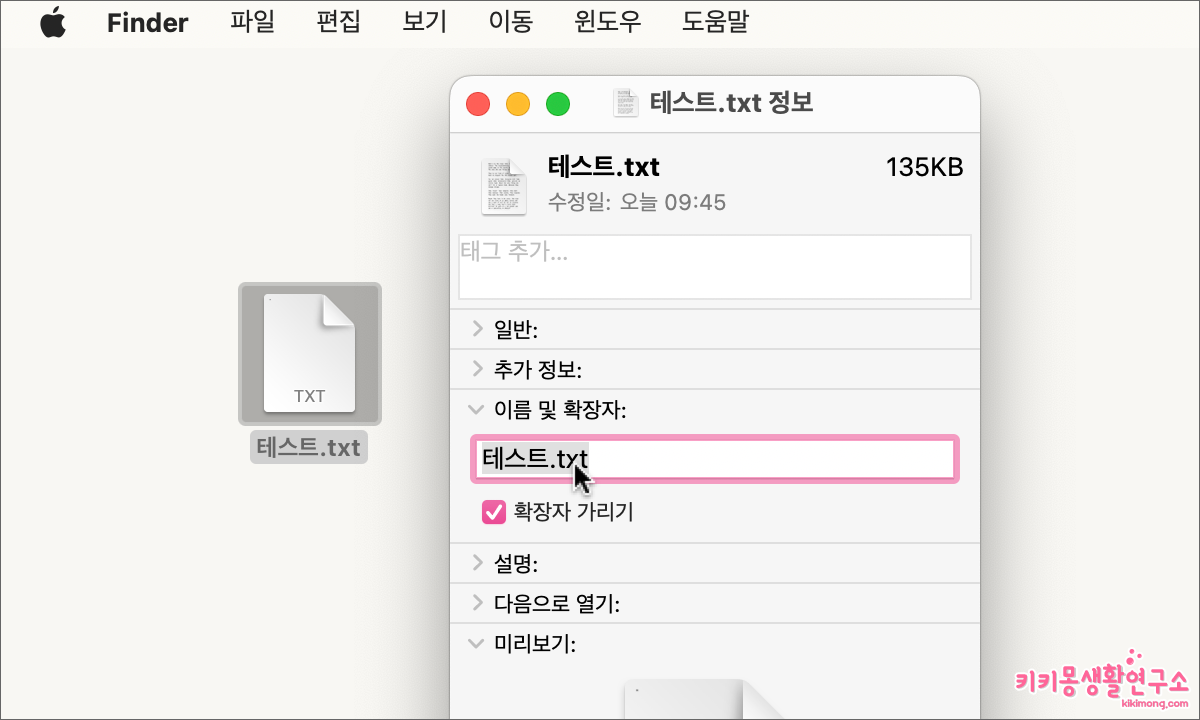 5. 확장자와 이름을 원하는 확장자로 변경할 수 있습니다.
5. 확장자와 이름을 원하는 확장자로 변경할 수 있습니다.
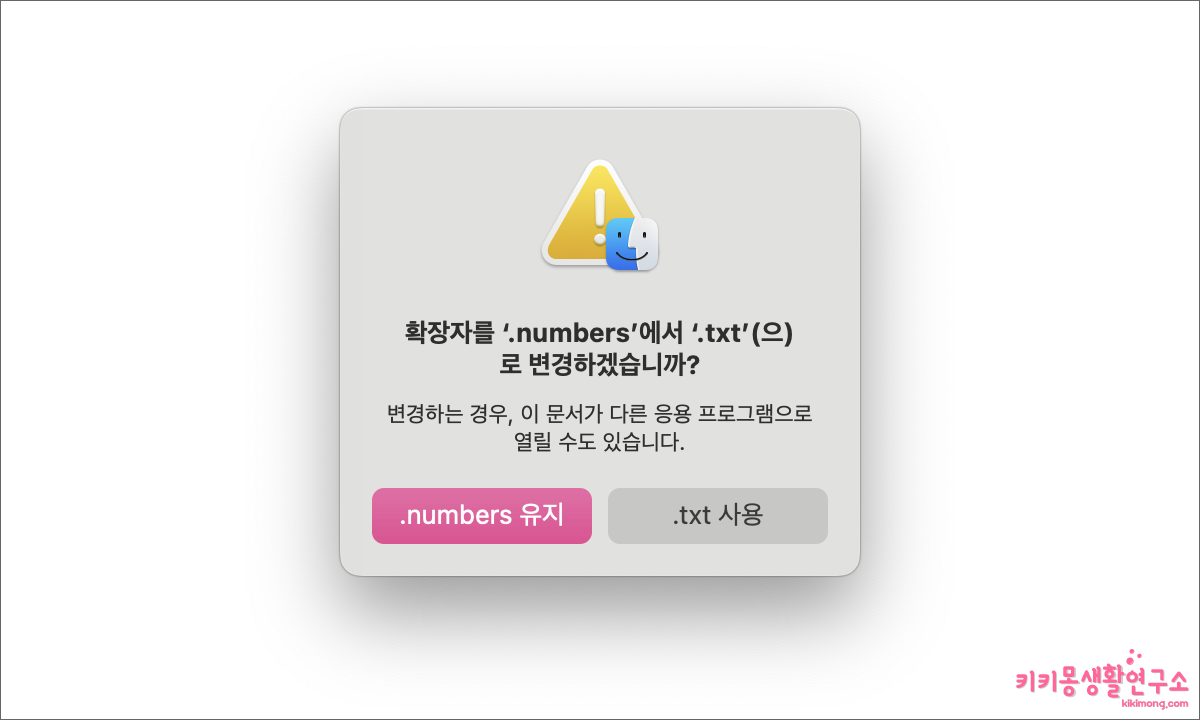 변경할 경우 파일이 다른 응용 프로그램으로 열릴 수 있으니 메시지 창을 확인 후 확장자 변경을 마무리 합니다.
변경할 경우 파일이 다른 응용 프로그램으로 열릴 수 있으니 메시지 창을 확인 후 확장자 변경을 마무리 합니다.
macOS에서 숨김 파일을 확인하고 싶은 경우 [macOS 맥북 숨김파일 보기] 포스팅을 참고해 주세요.